¿Cómo dejar de compartir un documento de Drive? - Editar privacidad
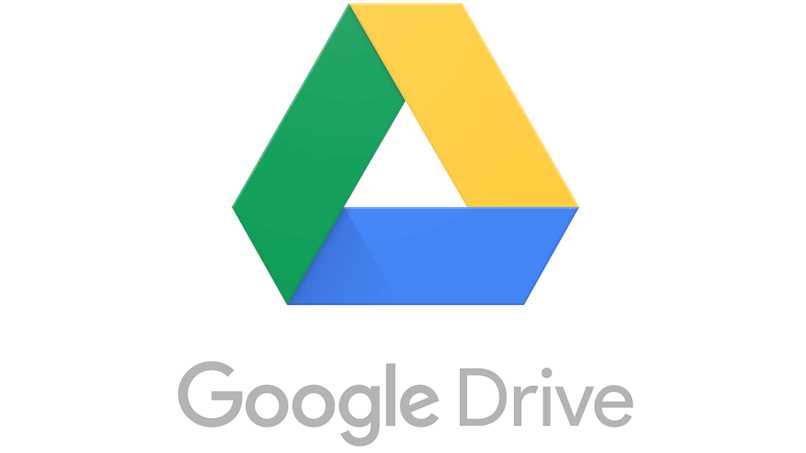
Cuando se trata de almacenar tus archivos de manera segura en la nube, esta herramienta es la indicada. Por eso su funcionamiento es tan confiable, en este artículo te comentamos todo lo que necesitas saber para dejar de compartir un documento de Drive, así como otras alternativas referidas a este ámbito con tu aplicación de Google. Mantente en la lectura hasta finalizar y configura la privacidad de tu cuenta.
¿De qué forma puedes dejar de compartir tus archivos de Drive?
Este servicio de Google, te ofrece muchas opciones para sacarles el mejor provecho, como el de mostrar documentos. Quizás la hayas utilizado en muchas ocasiones, incluso, puedes convertir tu archivo PDF a MP3. Pero, si por algún motivo quieres dejar de compartir tus asuntos de Drive, te mostramos la forma de hacerlo desde los diferentes equipos que tengas.
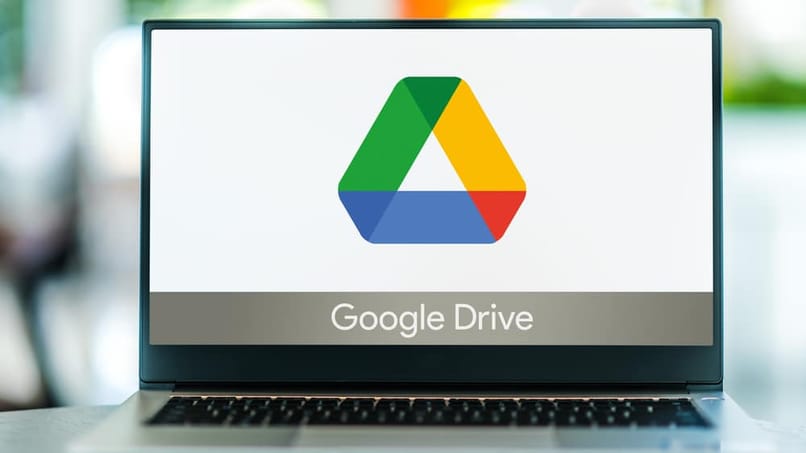
En una computadora
En tu ordenador ingresas al sitio web de Google Drive y deberás iniciar sesión en tu cuenta con tus datos como el correo electrónico y tu usuario, en caso de que no la tengas abierta. También puedes usar la versión de Google Drive en la PC.
Después localiza la carpeta que deseas dejar de compartir. Al ubicarla debes presionar sobre ella con el botón derecho. Aparecerá un menú desplegable con varias opciones, de las cuales debes elegir Compartir. Esto te llevará a una ventana emergente donde podrás modificar las opciones para enviar la carpeta y quitar permiso a alguien con el fin de que no acceda a tus archivos.
Ahora debes ubicar a la persona con quien quieres dejar de compartir, en la parte derecha del nombre, verás una flecha en dirección hacia abajo, pulsas allí y escoges la opción de Eliminar. Luego deberás guardar los cambios que has implementado para que se apliquen, y de ese modo dejas de compartir tus archivos.
Desde Android
En los dispositivos móviles también es posible que puedas llevar a cabo la acción de dejar de compartir un documento de Drive. Por eso, si dispones de un Android, fíjate en la manera en que puedes restringir el acceso a tus escritos. Entras en la herramienta, te ubicas en un documento o carpeta en cuestión donde quieres quitar la entrada.
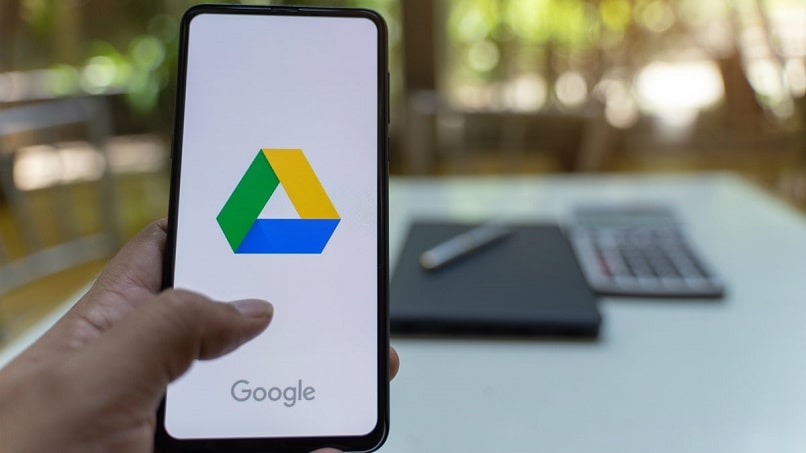
Presionas en el icono de Compartir. Pulsas en Avanzados para buscar a quienes tienen permiso a esa carpeta y luego localizas a la persona, al lado del nombre tocas en la flecha para cambiar el acceso y allí eliges la opción Eliminar. Acto seguido, presionas en Guardar y habrás finalizado el procedimiento.
Con un iPhone o iPad
En la herramienta puedes elegir a quien mostrarle tus documentos, además de la opción de dejar de compartir un documento de Drive. Por lo general, tienes configurado quienes puedes acceder a tus asuntos. Desde tu dispositivo debes ingresar a la aplicación, tocar en la sección Compartido, procedes a buscar la información.
Pulsas sobre los tres puntos que aparecen en la derecha de la carpeta. Luego debes dirigirte a la opción de Compartir. En la ventana que se abre, verás todas las personas que tienen acceso a ese documento, seleccionas el contacto, presionas sobre su nombre y notarás varias opciones, pulsas en Eliminar o quitar.
Como puedes ver, los pasos se parecen a los realizados desde el ordenador. Si deseas dejar de compartir el archivo con varias personas, debes ir seleccionando cada una y haciendo el mismo proceso. Si nada más queda tu acceso se exhibirá la opción de ajustar a Privado. Lo cual indica que no lo mostraras a nadie.
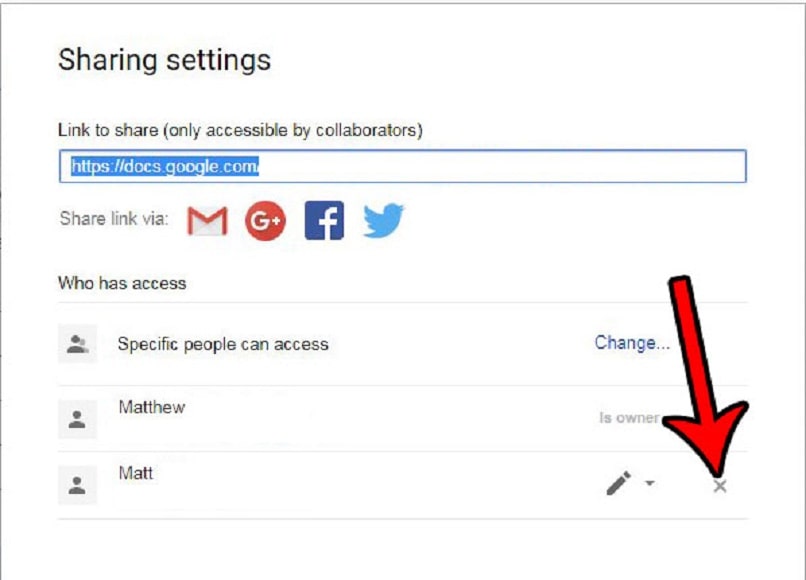
¿Cómo saber que dejaste de compartir un archivo de Google Drive?
Una vez que eliminas el acceso a alguien para dejar de compartir un archivo, podrás verificar que en efecto funcionó, al ingresar a la aplicación y ver en el apartado de Avanzados, que se ha modificado el acceso.
Además, ya no aparecerá el nombre de esa persona en el listado con quien distribuirás el documento. Porque has revocado el permiso y la opción de compartir ese elemento aparecerá desactivada. Otra posibilidad que te brinda esta herramienta, es mantener la privacidad de tus documentos y que evites publicar un archivo de tal modo que nadie acceda de forma libre a esa carpeta.
¿Qué alternativas tienes a dejar de compartir un documento de Google Drive?
La herramienta de almacenamiento en la nube, ofrece otras maneras de enviar tus asuntos. Incluso, puede compartir contenido de forma grupal con Drive con el fin de trabajar en equipo. Para dejar de distribuir un documento, son alternativas que puedes aplicar al cambiar los permisos de acceso. Una de ellas es limitar las opciones para distribuir un documento a través de un link.
Cuando lo modificas y estableces acceso restringido, implica que solo a los que les compartas de manera directa el enlace, serán quienes podrás podrán ver el archivo. Para ello, debes elegir un documento, luego presionas en Compartir y en Obtener enlace. Elige la flecha y seleccionas la opción de Restringido. Para finalizar el ajuste, pulsas en Listo.
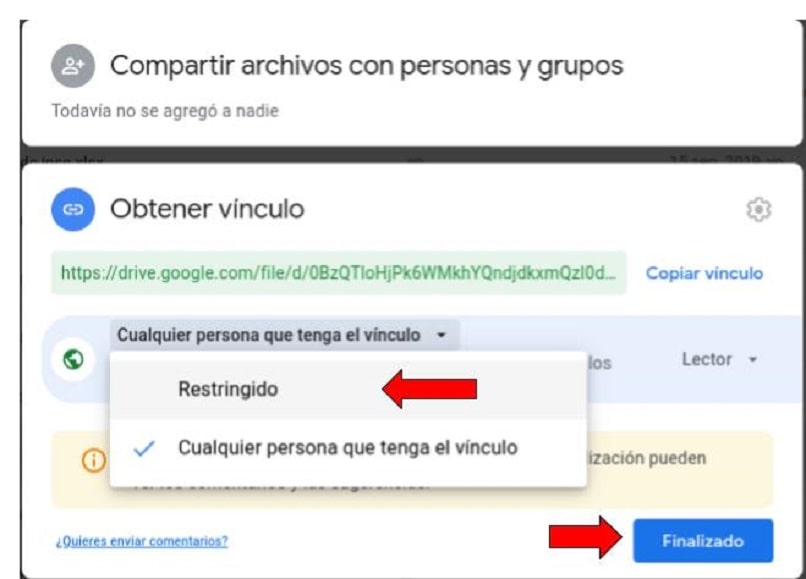
De esa manera puedes limitar el compartir un archivo con personas o grupos. Otra alternativa es al impedir que los demás usuarios copien, impriman o descarguen tus trabajos. Así, limitarás la manera en que se distribuirán tus documentos. En este caso, a quienes les revoque ese acceso ya no podrás mostrar un archivo a otras personas, copiar, descargar o imprimir tu documento.
Es muy importante que sepas que esta medida la puedes aplicar a los archivos de una carpeta, pero no a la totalidad de la misma. Por lo que deberás imponer la restricción solo a los documentos, si deseas que no tengan acceso a ese comprimido.
Ingresas a Google Drive, escoges los elementos, presionas en Compartir, luego en Configuración y desmarcas la casilla de Lectores y comentadores pueden ver la opción para descargar, imprimir y copiar. Y pulsas en Guardar los cambios.